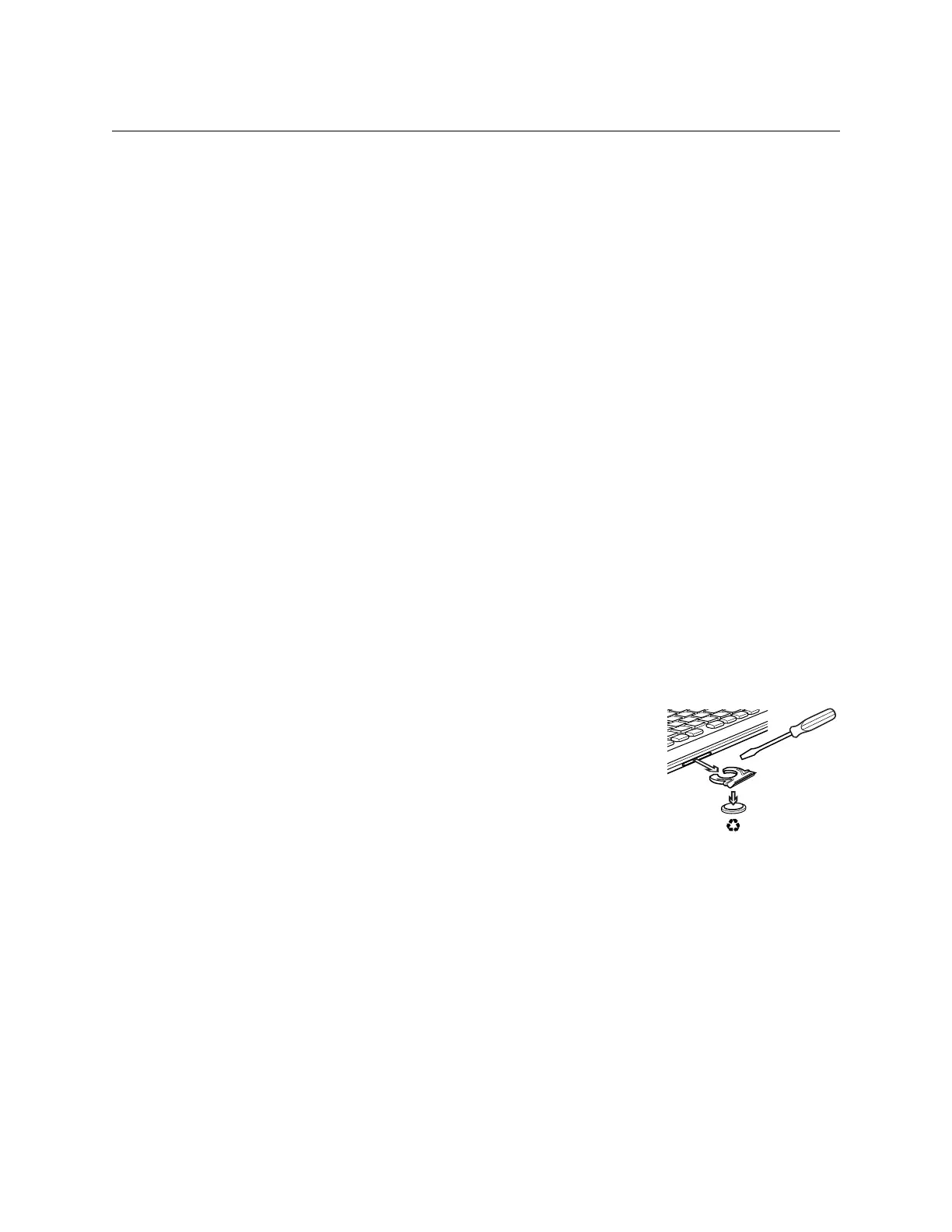Logitech Wireless Solar Keyboard K750
10 Deutsch
Probleme bei der Einrichtung: Tastatur funktioniert nicht
• Überprüfen Sie, ob der Unifying-Empfänger richtig angeschlossen ist. Probieren Sie einen anderen USB-Anschluss
am Computer aus.
• Verringern Sie den Abstand. Rücken Sie das K750 näher an den Unifying-Empfänger heran. Wenn Sie einen Tower-PC
verwenden, können Sie den Unifying-Empfänger an den Wireless Extender anschließen.
• Ist das K750 eingeschaltet? Schieben Sie den Ein-/Ausschalter auf „O“ (Aus) und anschließend auf „On“ (Ein),
um die Tastatur einzuschalten.
• Stellen Sie die Verbindung wieder her. Verwenden Sie die Unifying-Software, um die Verbindung zwischen K750
und Unifying-Empfänger wiederherzustellen. Weitere Informationen dazu finden Sie in dieser Bedienungsanleitung
im Abschnitt zum Unifying-Empfänger.
• Starten Sie den Computer neu.
• Drücken Sie die Sondertaste „Licht prüfen“. Wenn die Lichtprüfungs-LED nicht leuchtet, ist die Energiereserve
des K750 aufgebraucht. Um das K750 wieder benutzen zu können, müssen Sie die Lichteinstrahlung auf die Tastatur
erheblich erhöhen – ungefähr auf die Lichtstärke in einem hell erleuchteten Büro. Bei dieser stärkeren Lichteinstrahlung
kann es ein oder zwei Tage dauern, bis das K750 wieder voll aufgeladen ist, bei direkter Sonneneinstrahlung dagegen
nur einige Stunden.
Hinweis: Wenn die Lichtprüfungs-LED von sich aus rot blinkt, bedeutet dies, dass die Energiereserve des K750 niedrig ist und dass
es für längerfristigen Betrieb mehr Licht benötigt.
• Laden Sie die Solar App herunter und verwenden Sie sie. Dieses praktische Widget stellt eine einfache und
anschaulichere Möglichkeit dar, das für das K750 verfügbare Licht zu prüfen und gleichzeitig die Energiereserve
der Tastatur zu überwachen. Laden Sie die Solar App hier herunter: www.logitech.com/k750/solarapp
(Nicht für Windows RT verfügbar.)
Hinweise zum Entsorgen des Produkts
Wenn Sie das Produkt nicht weiter verwenden möchten, entsorgen Sie es entsprechend den örtlich geltenden
Bestimmungen. Entfernen Sie gemäß den nachstehenden Anweisungen den Akku (der nicht vom Benutzer ausgetauscht
werden kann) aus der Tastatur und entsorgen Sie anschließend sowohl die Tastatur als auch den Akku wie in Schritt 3
und 4 empfohlen.
1. Önen Sie das Akkufach mit einem Schraubendreher.
2. Nehmen Sie den Akku vorsichtig aus der Tastatur.
3. Geben Sie den Akku bei einer geeigneten Sammelstelle für das Recycling
von Akkus und Batterien ab.
4. Geben Sie das Produkt bei einer geeigneten Sammelstelle für das Recycling
elektrischer und elektronischer Geräte ab.
Deine Meinung ist gefragt.
Bitte nimm Dir etwas Zeit, um einige Fragen zu beantworten.
Vielen Dank, dass Du Dich für unser Produkt entschieden hast.
www.logitech.com/ithink
